gyermekek van egy szokása, hogy megtalálják a módját a szoftver vagy rá weboldalak soha nem gondoltam volna lehetséges, nem számít, mennyire biztonságos a számítógép. Csakúgy, mint azt gyermekbiztos otthonában, akkor is gyermekbiztos a számítógép.
számos beépített szülői felügyelet és harmadik féltől származó szoftver lehetővé teszi a számítógép és az internet különböző részeihez való hozzáférés korlátozását. Szánjon időt arra, hogy kipróbálja ezeket az alábbi módszereket, hogy nyugalmat kapjon legközelebb, amikor gyermeke Neopeteket akar játszani.

Szülői felügyelet használata
a számítógép beépített szülői felügyelettel rendelkezik, amely lehetővé teszi:
- korlátozza azt az időt, amelyet valaki bejelentkezve tölt.
- ellenőrizze, hogy a gyerekek milyen webhelyeket látogatnak meg. A Windows funkciói lehetővé teszik az olyan funkciók bekapcsolását, mint a hírnév kezelése a nem megfelelő webhelyek kiszűrése érdekében.
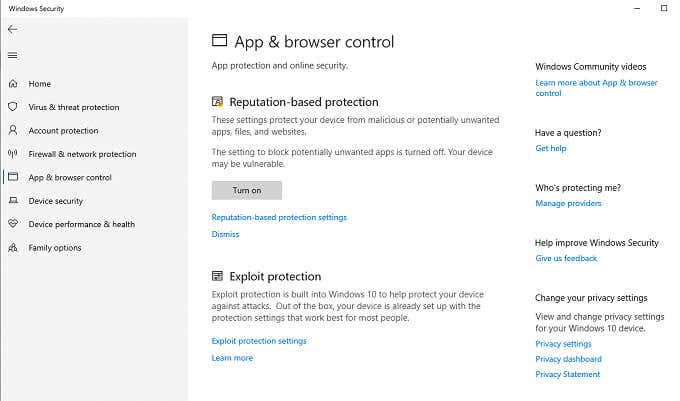
a beállítások eléréséhez nyissa meg a Settings > Update & Security > Windows Security > Family options elemet. Ez új ablakot nyit meg, és hozzáférést biztosít a Windows összes családbiztonsági eszközéhez.
innen elérheti a szülői felügyeletet, például a képernyőidő-korlátozásokat, a webhely-korlátozásokat és a heti tevékenységi jelentéseket, valamint megtekintheti a csatlakoztatott eszközök biztonságának elemzését.
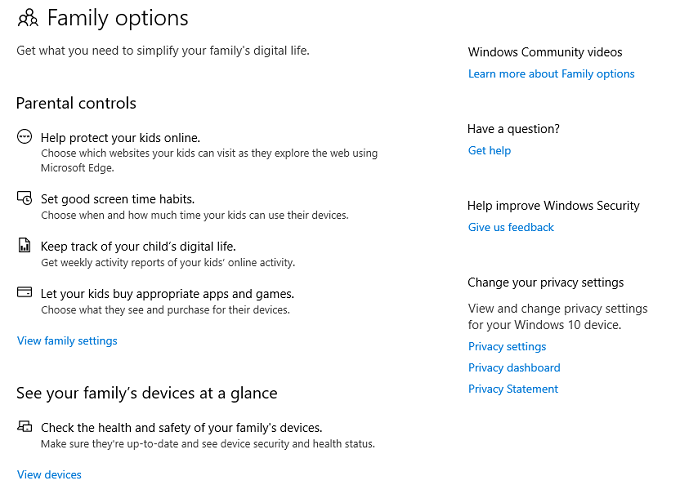
ha a beépített opciók nem elegendőek, ne aggódjon! Nézze meg cikkünket A Windows 10 legjobb szülői felügyeleti szoftveréről.
korlátozott hozzáférésű fiók létrehozása
a számítógép gyermekbiztosításának egyik legegyszerűbb módja az, ha a gyermekek saját fiókot kapnak, de korlátozzák a rendszerhez való hozzáférést.
- Válassza A Windows > Beállítások > Fiókok Lehetőséget.
- válassza ki a család & Egyéb felhasználók > adjon hozzá még valakit ehhez a számítógéphez.
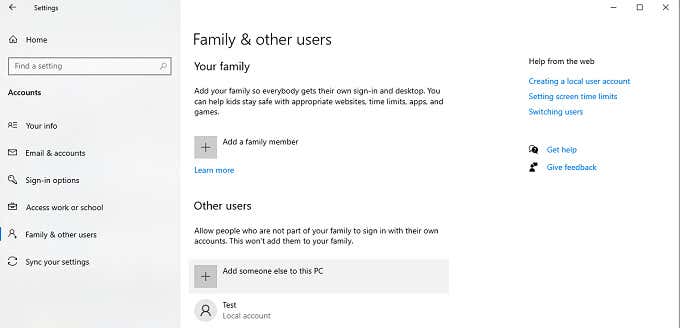
- válassza a nem rendelkezem ennek a személynek a bejelentkezési adataival > Microsoft-fiók nélküli felhasználó hozzáadása lehetőséget.
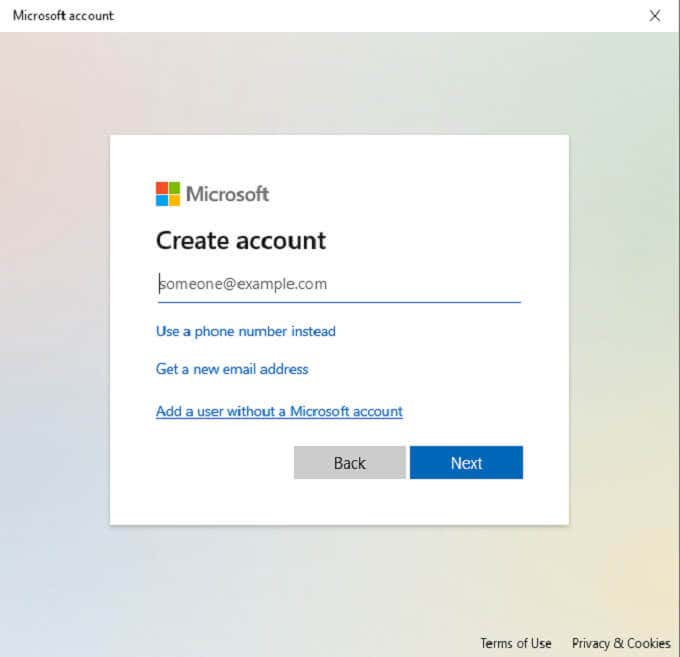
- hozzon létre egy felhasználónevet és jelszót a fiókhoz.
Ez létrehoz egy nem rendszergazdai fiókot, amely alapértelmezés szerint nem tudja megváltoztatni a beállításokat, telepíteni a szoftvert stb. Ez a típusú fiók ideális a gyermekek számára, mivel megakadályozza az alkalmazások letöltését vagy a már telepítettek eltávolítását.
biztonságos érzékeny fájlok és mappák
egy másik egyszerű lépés, amelyet megtehet, ha olyan érzékeny fájlokat tárol, amelyekhez nem szeretné, hogy gyermekei hozzáférjenek vagy véletlenül töröljenek, egy dedikált, titkosítással ellátott mappában.
- Nyissa Meg A Fájlkezelőt.
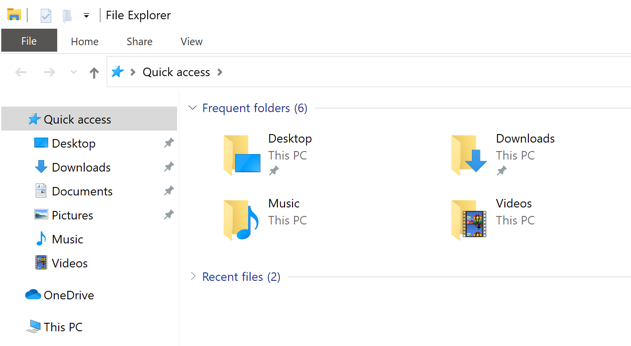
- válassza ki a védeni kívánt mappát.
- kattintson a jobb gombbal a mappára, válassza a Tulajdonságok > Speciális lehetőséget.
- jelölje be a tartalom titkosítása az adatok biztonsága érdekében jelölőnégyzetet.
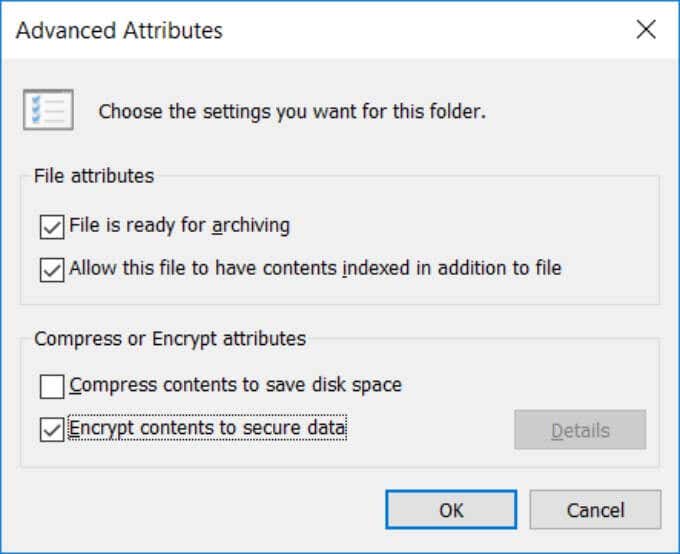
- válassza az Ok és az Alkalmaz lehetőséget a módosítások mentéséhez.
ne feledje, hogy ha gyermekei adminisztratív vagy szülői fiókot használnak, hozzáférhetnek a mappákhoz. Ez a trükk akkor működik a legjobban, ha titkosítja a fájlokat, és saját felhasználói fiókot ad a gyerekeknek. Amikor megpróbálnak hozzáférni a titkosított mappához vagy fájlokhoz, megkérdezi tőlük az Adminisztrátori fiók jelszavát.
telepítsen egy billentyűleütés-Naplózót
az egyik módja annak, hogy figyelemmel kísérje, mit csinálnak gyermekei a számítógépen, a billentyűleütés-naplózó telepítése. Bár ezeket az alkalmazásokat gyakran a magánélet megsértésének tekintik, sokan kifejezetten a gyermekek megfigyelésére szolgálnak.
az egyik legjobb ingyenes lehetőség a Kidlogger. Rögzíti a billentyűleütéseket, időszakos pillanatképeket készít a képernyőn megjelenítettekről stb.
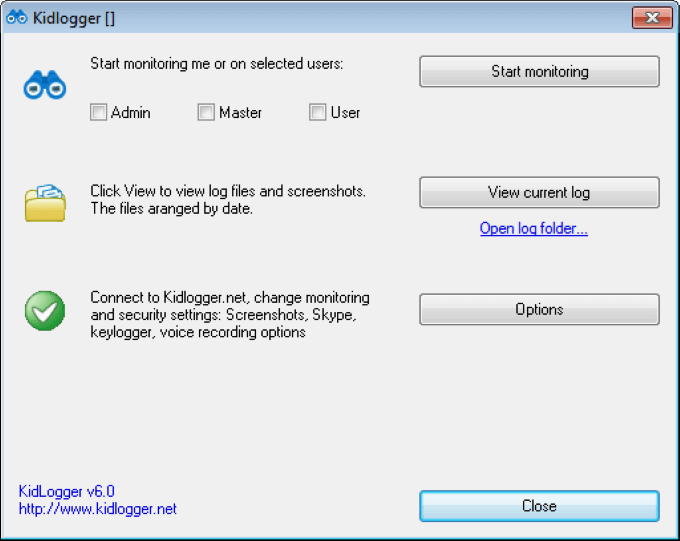
az ilyen alkalmazások részletes áttekintést nyújtanak arról, hogy gyermekei mit csinálnak a számítógépen. A legjobb az egészben, hogy a Kidlogger észrevehetetlen, hacsak nem tudja, hogy telepítve van, így még a tech-hozzáértő gyerekek sem fogják megtalálni.
erőteljes e-mail szűrők engedélyezése
az Internet egy kicsit olyan, mint a Vadnyugat. Soha nem lehet tudni, mire számíthat a spam e-mailekben. Az anyag nagy része erőszakos vagy szexuálisan kifejezett lehet. Bár a Gmail erős beépített szűrőkkel rendelkezik, egy lépéssel tovább viheti gyermeke e-mail védelmét.
a Gmail szűrői blokkolnak bizonyos kulcsszavakat. Például egy nem megbízható címről érkező e-mailt, amely olyan kulcsszavakat tartalmaz, mint a “fejlesztés” vagy a “szexi”, valószínűleg elkapja a spamszűrő. Ez megakadályozza, hogy a kifejezett anyagok eljussanak gyermekéhez, de a védelmük felelőssége itt nem áll meg.
Engedélyezőlista kívánatos címek, például a családtagok vagy megbízható webhelyek címei. Ez lehetővé teszi ezeket az e-maileket, biztosítva, hogy a spamszűrő soha ne blokkolja őket. Ehhez kövesse az alábbi lépéseket:
- nyissa meg a Gmailt és nyissa meg a beállításokat
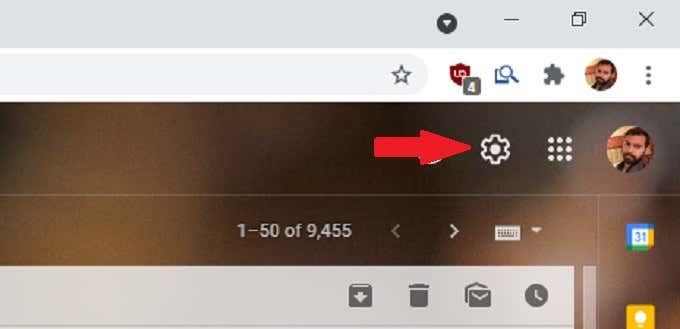
- szűrők és blokkolt címek kiválasztása
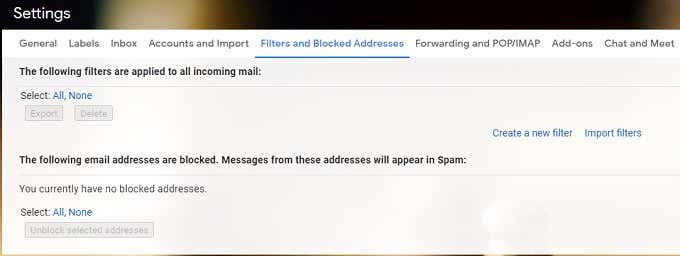
- válassza az új szűrő létrehozása lehetőséget, írja be a tetején az engedélyezőlistára kívánt e-mail címet, majd válassza a szűrő létrehozása lehetőséget.
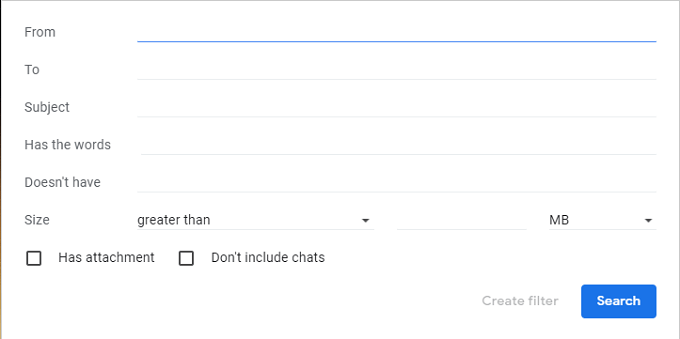
- válassza ki az alábbi listából azokat a lehetőségeket, amelyeket alkalmazni szeretne erre az e-mail címre. Például dönthet úgy, hogy mindig fontosnak tartja az e-mailt, és soha nem küldi el spamnek. Az e-mailre külön címkét is alkalmazhat, például “család.”

- a folyamat véglegesítéséhez válassza a Szűrő létrehozása lehetőséget.
szoftverrel távolítsa el a módosításokat újraindítás után
vannak olyan eszközök, amelyek minden újraindítás után visszaállítják a számítógépet egy előre meghatározott állapotba. Ezzel korlátozhatja a gyermek számítógéphez való hozzáférését, és megakadályozhatja, hogy bármilyen módosítást hajtson végre.
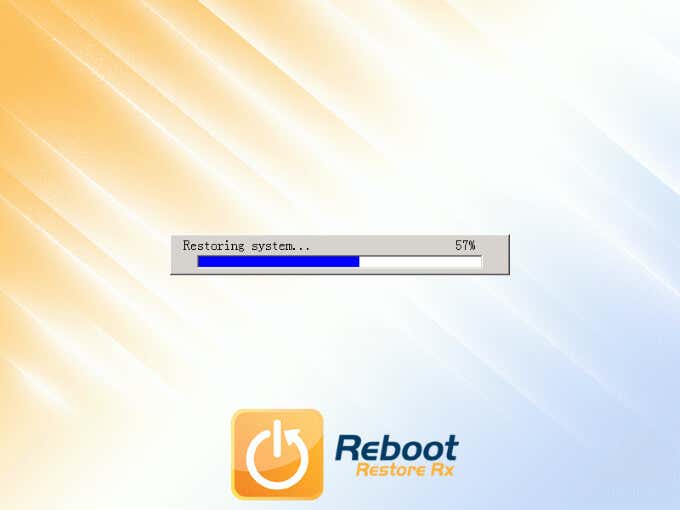
hátránya, hogy az ilyen eszközök ritkán ingyenesek. Az Reboot Restore RX teljes funkcionalitású próbaverziót kínál, hogy kipróbálhassa ezt magának. Nem csak visszaállíthatja a számítógépet újraindítás után, hanem hetekkel vagy hónapokkal korábban visszaállítási pontokat is létrehozhat.
további Alternatívák A Windows SteadyState vagy a SmartShield Enterprise.
gyerekbarát böngésző telepítése
gyermekbiztos böngészők gyermekek számára készültek. Ezek a böngészők erősen korlátozott keresési eredményekkel rendelkeznek, amelyeket szűrnek, hogy minden eredmény gyermekbiztos legyen. Az egyik legnépszerűbb gyerekbarát böngésző a Kiddle, a Google kicsinyített verziója.
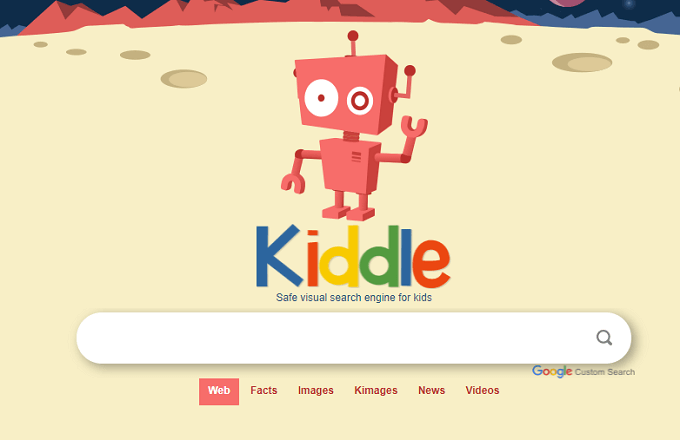
számos lehetőség létezik, például Pikluk, Zac webböngésző autista gyermekek számára, vagy a Kidoz böngésző mobil eszközökhöz. Vizsgálja meg, melyik a legmegfelelőbb gyermeke számára.
korlátozza az Explicit lejátszást a Spotify-on és az Apple Music-on
a gyerekek szeretik a zenét, és a Spotify az egyik legnépszerűbb platform a bolygón az új dalok felfedezéséhez. Ha gyermeke szeret böngészni a Spotify – ban (vagy az Apple Music-ban), akkor a legjobb, ha korlátozza az explicit anyagok lejátszását.
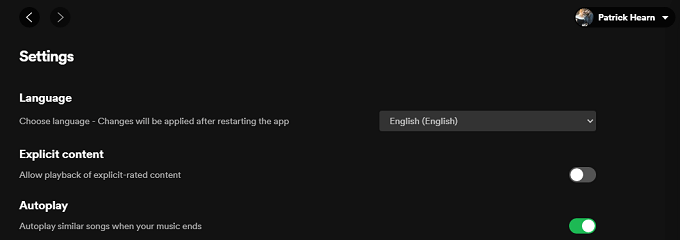
Spotify-Ban:
- lépjen a fiókjába.
- Válassza Ki A Beállításokat.
- Válasszon Explicit Tartalmat.
- kapcsolja ki a csúszkát.
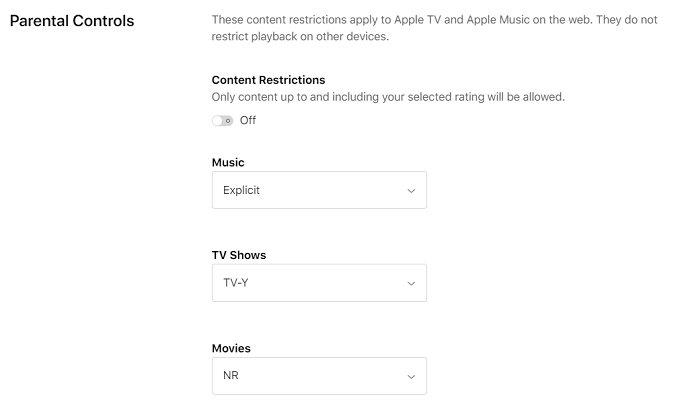
az Apple Music-ban:
- válassza ki a profilját.
- Válassza A Beállítások Lehetőséget.
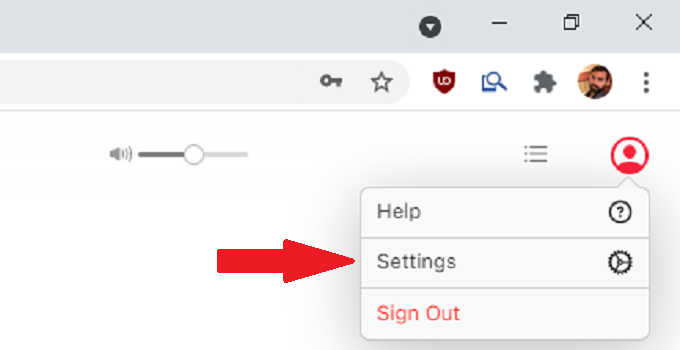
- a szülői felügyelet alatt állítsa be a csúszkát az explicit tartalom lejátszásának letiltásához.
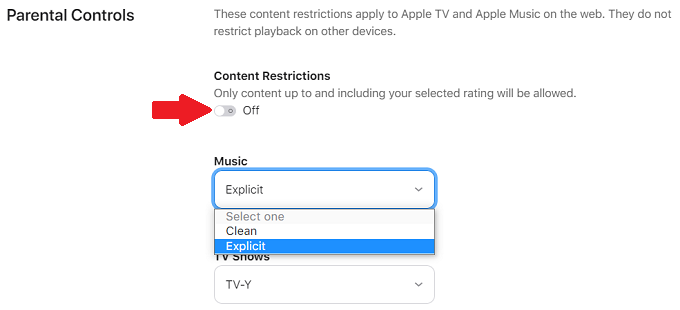
- azt is kiválaszthatja, hogy a filmek és TV-műsorok milyen korhatár-besorolása megengedett.
telepítsen egy másodlagos operációs rendszert
a Gyermekbiztosság nem mindig a gyerekek távol tartásáról szól. Néha arról is szól, hogy a vendégek ne módosítsák a rendszert. Ennek egyik egyszerű módja egy másodlagos partíció beállítása a merevlemezen, és külön Windows telepítés áll a vendégek rendelkezésére. Nem kell, hogy Windows legyen, bármelyik.
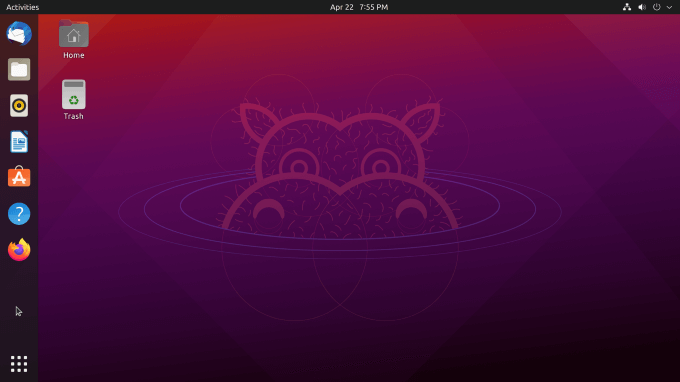
ha rendelkezik Linux ismeretekkel, jobb megoldás lehet A Linux telepítése. Az operációs rendszer ingyenesen használható, hihetetlen szintű testreszabást kínál. Beállíthat hozzáférési korlátozásokat és irányelveket, és a kettős rendszerindítás beállítása megakadályozza, hogy más felhasználók hozzáférjenek a fő operációs rendszerhez.
blokkolja a weboldalakhoz való hozzáférést az útválasztón keresztül
a gyermekek okosak, és gyakran megtalálják a webhelyek elérésének módját még a böngésző alapú vezérlőkön keresztül is. Ha azonban blokkolja a hozzáférést az útválasztón keresztül, akkor nem számít, milyen eszközt használnak. A Wi-Fi nem teszi lehetővé a hozzáférést.
- az útválasztó eléréséhez írja be az IP-címet a böngészőjébe.
Megjegyzés: kövesse az alábbi lépéseket az útválasztó IP-címének megkereséséhez:
- nyissa meg a parancssort.
- Típus ipconfg.
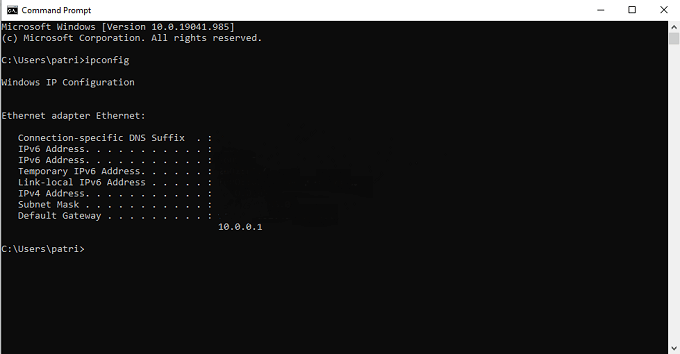
- Nyomja Meg Az Enter Billentyűt.
- Az alapértelmezett átjáró mellett egy számsorozat található, általában 10.0.0.1 vagy 192.168.0.1. Ez az útválasztó IP-címe.
- jelentkezzen be felhasználónevével és jelszavával.
- írja be az URL-sávba, hogy hozzáférjen az útválasztóhoz, és módosítsa a szülői beállításokat.
ha nem világos, hogyan kell ezt megtenni, az Xfinity, az AT& T és más mainstream Internetszolgáltatók oktatóanyagokat tartalmaznak a weboldalukon. Írtunk egy útmutatót arról is, hogyan lehet blokkolni a webhelyeket az útválasztóról.